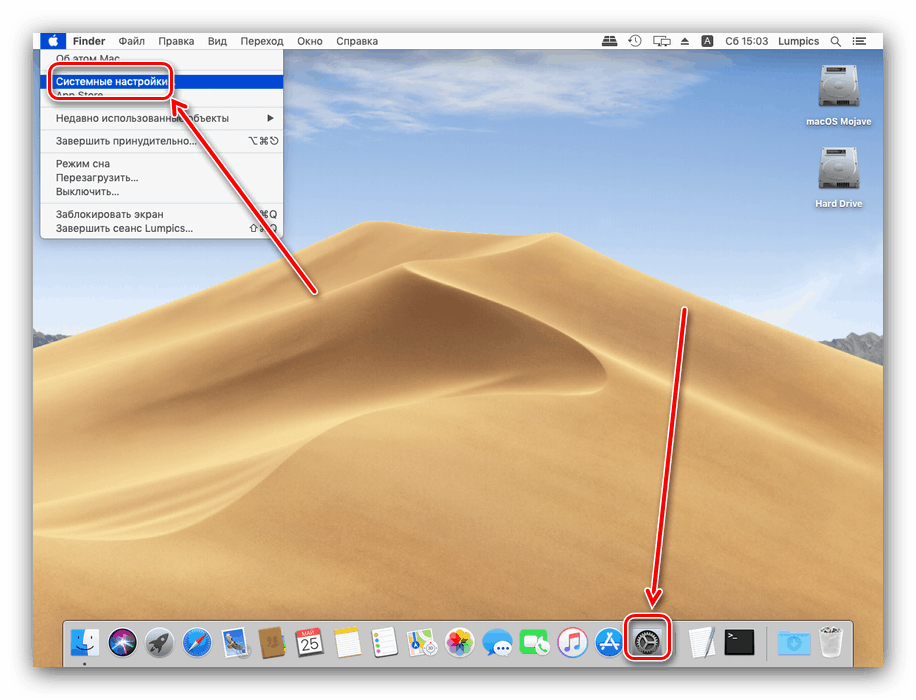Як перезавантажити MacBook
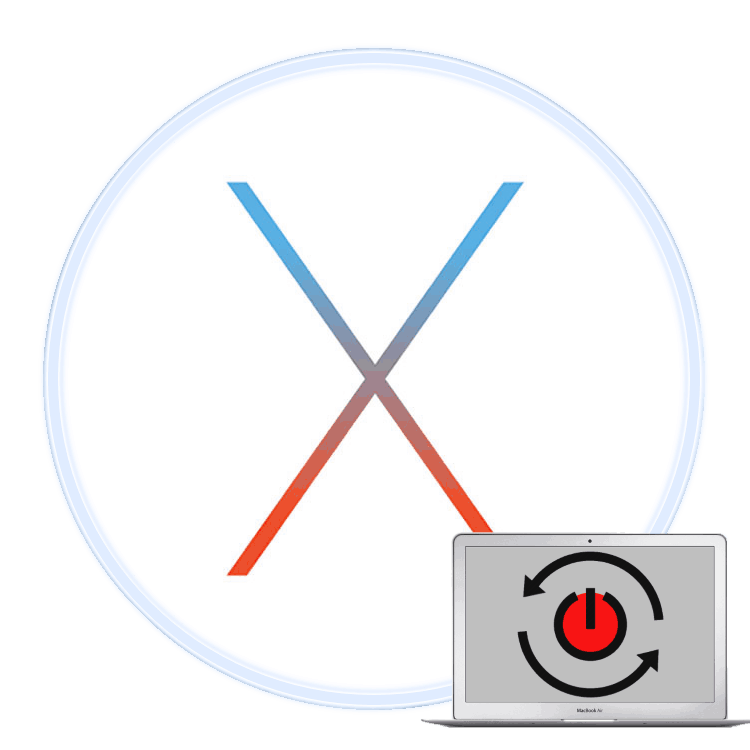
Перезавантаження комп'ютера - тривіальна операція, яка потрібна для застосування глобальних змін в системі або деяких видах ПО. Новачки в системі macOS часом не знають, як це робиться в «яблучної» системі, і сьогодні ми хочемо підказати їм вирішення цього завдання.
зміст
перезавантаження макбуков
Перезавантажити лептоп виробництва Apple можна точно так само, як і інші портативні ПК: програмно або апаратно. Традиційно, перший метод більш кращий, проте іноді не обійтися і без другого.
Спосіб 1: Перезавантаження з-під системи
Користувачі, які перейшли на macOS з Віндовс, часто перезавантажували систему через меню «Пуск». У «яблучної» ОС роль цього засобу виконує пункт Apple в рядку меню.
- Перейдіть на основний робочий стіл макбуков і клацніть на кнопці з логотипом яблука.
- Виберіть в меню пункт «Перезавантажити ...».
- Якщо з'явиться пропозиція закрити відкриті програми, закрийте їх, але перед цим переконайтеся, що зроблені всі зміни в запущених файлах і вони збережені.
- Дочекайтеся, поки система перезавантажиться.
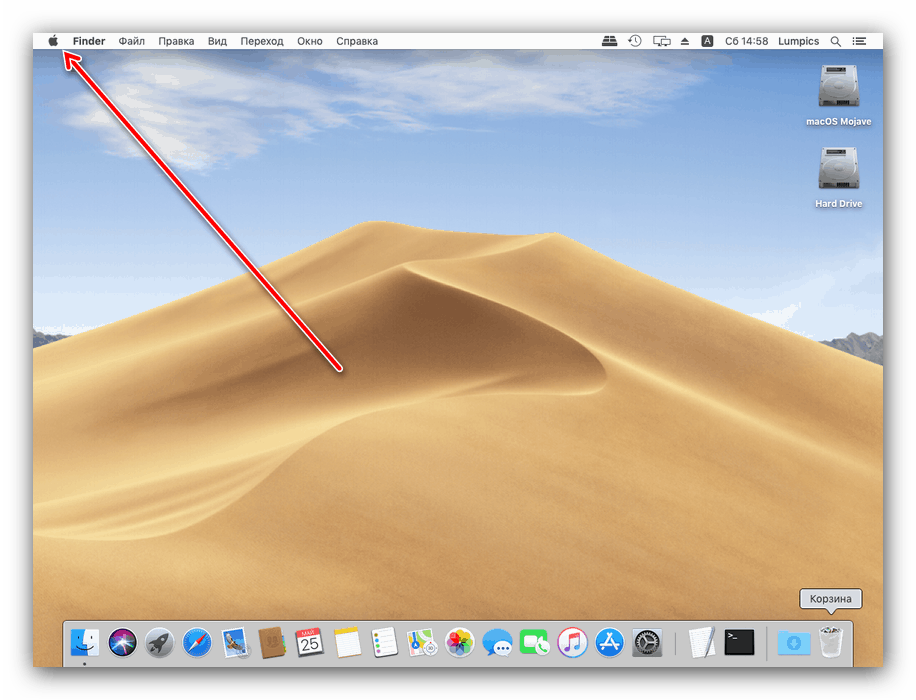
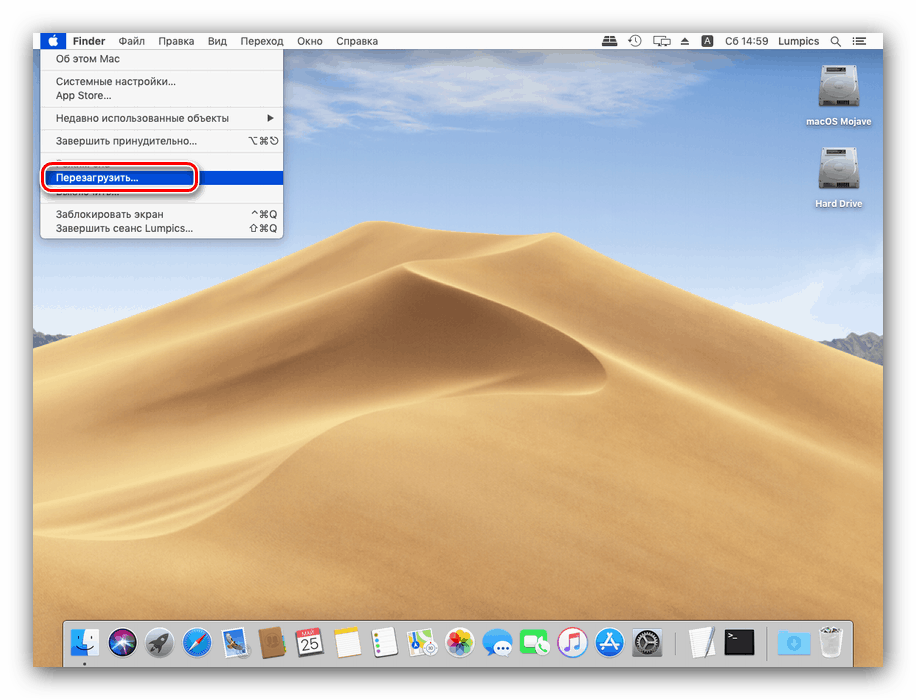
Також перезавантажити систему можна з вікна вибору облікових записів.
- Відкрийте меню Apple і виберіть пункт «Завершити сеанс ...».
- Після виходу з облікового запису знайдіть внизу кнопку «Перезавантажити» і клікніть по ній.
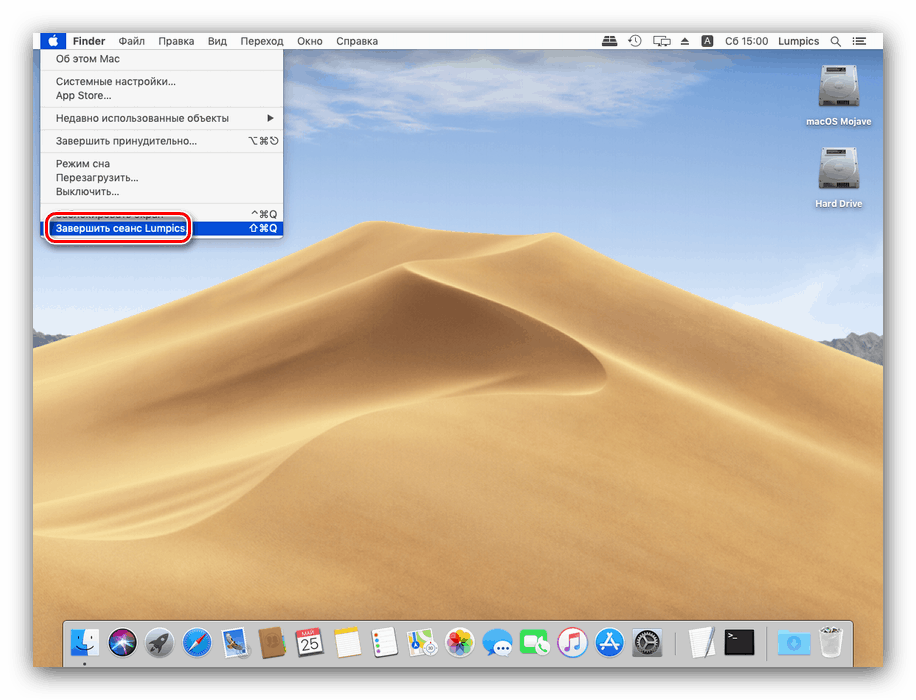
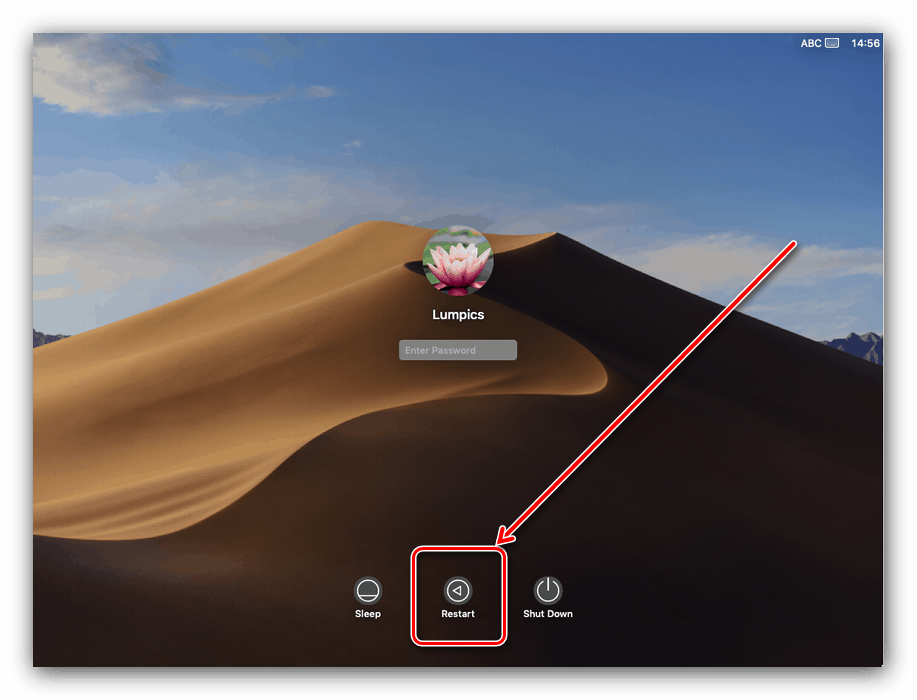
Як бачимо, процес програмної перезавантаження в цілому ідентичний іншим «операційки».
Спосіб 2: Апаратний перезапуск
Рестарт системи апаратним методом більш жорсткий, ніж програмний. У деяких випадках це може призвести до проблем з наступним завантаженням, тому використовувати його ми рекомендуємо тільки в крайньому випадку.
- Зверніться до клавіатури макбуков - натисніть і потримайте клавіші Control + Command + Кнопка Харчування. На версіях з датчиком Touch ID потрібно доторкнутися до нього і тримати.
- Тримайте ці клавіші до відключення екрану лептопа, потім відпустіть.
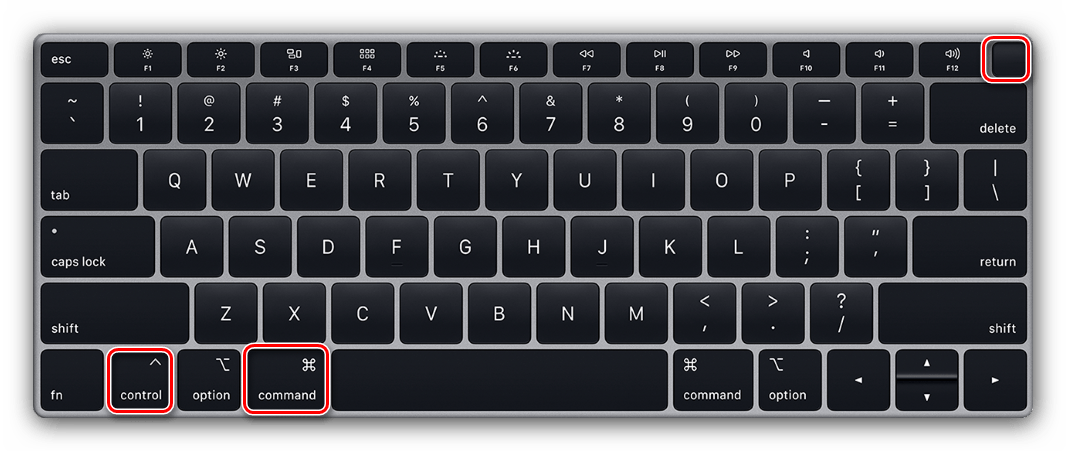
Якщо все зроблено правильно, MacBook буде перезавантажений.
Читайте також: Сполучення клавіш для роботи в macOS
Макбуков не перезапускається
Часом навіть ця тривіальна операція відбувається зі збоями - пристрій може виключатися замість перезавантаження або включається некоректно. Розглянемо можливі причини такої поведінки і методи усунення неполадки.
Найчастіше з подібною проблемою стикаються користувачі, які практикують апаратний метод перезавантаження. Причина проста: або натиснута некоректна комбінація клавіш, або спостерігаються проблеми з роботою клавіатури або з кнопкою харчування зокрема. Рішення проблеми - перевірка поведінки клавіатури.
Також нормальної перезавантаження нерідко заважають завислі застосування. Закрити їх штатним методом вийде, буде потрібно задіяти спосіб примусового завершення. За подробицями процедури зверніться до керівництва по посиланню далі. 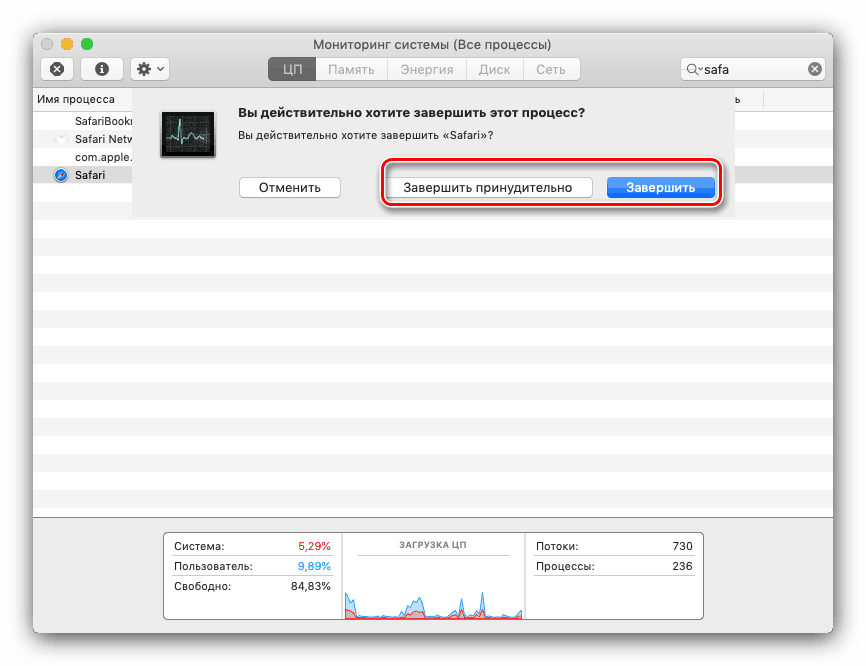
урок: Примусове завершення програм в macOS
Більш рідкісний і неочевидний момент полягає в проблемах з програмами, які присутні в автозавантаженні операційної системи. Як правило, це основна причина проблеми із запуском системи після перезавантаження. Усунути несправність можна наступним чином:
- Завантажте macOS в безпечному режимі - це дозволить зайти в систему. Для цього затисніть і тримайте клавішу Shift в процесі завантаження ОС.
- Далі відкрийте утиліту «Системні налаштування» - зробити це можна через меню Apple або панель Dock.
![Відкрити системні настройки для усунення проблем з автозавантаженням при рестарт макбуков]()
У системних настройках відкрийте оснащення «Користувачі та групи».
- Відкрийте вкладку «Об'єкти входу». У зазначеній на скріншоті області розташовані елементи автозавантаження системи. З неї потрібно прибрати все, що не має відношення до продукції Apple: для цього виділіть потрібну позицію і натисніть на кнопку з іконкою мінуса внизу області.
- Застосуйте зміни і знову спробуйте перезавантажитися - на цей раз процес повинен пройти без проблем.
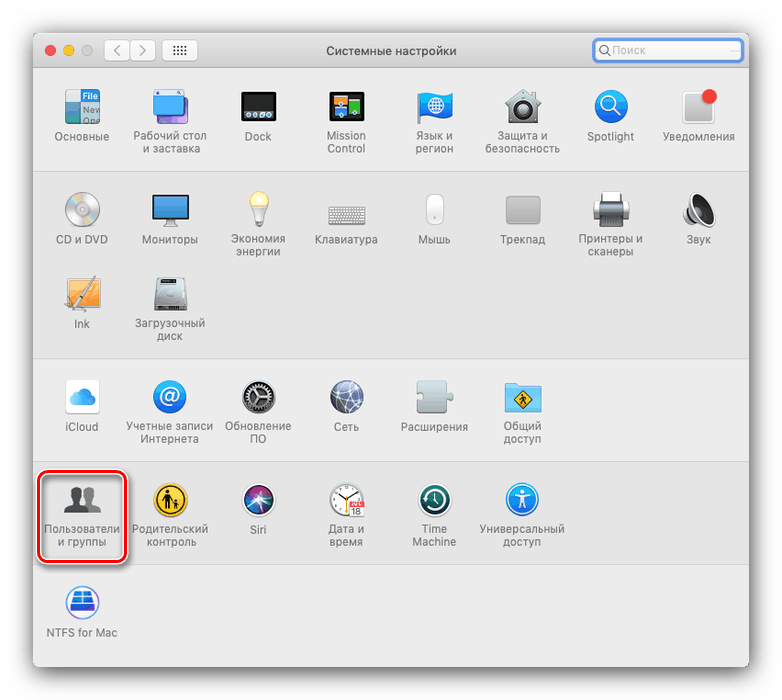
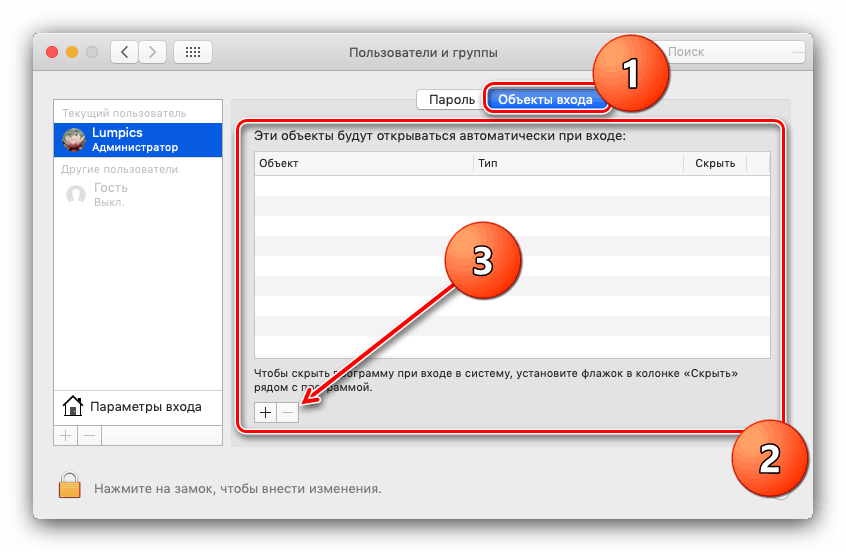
Також не можна виключати проблеми з накопичувачем. Кращим варіантом буде перевірка носія даних засобом «Дискова утиліта». 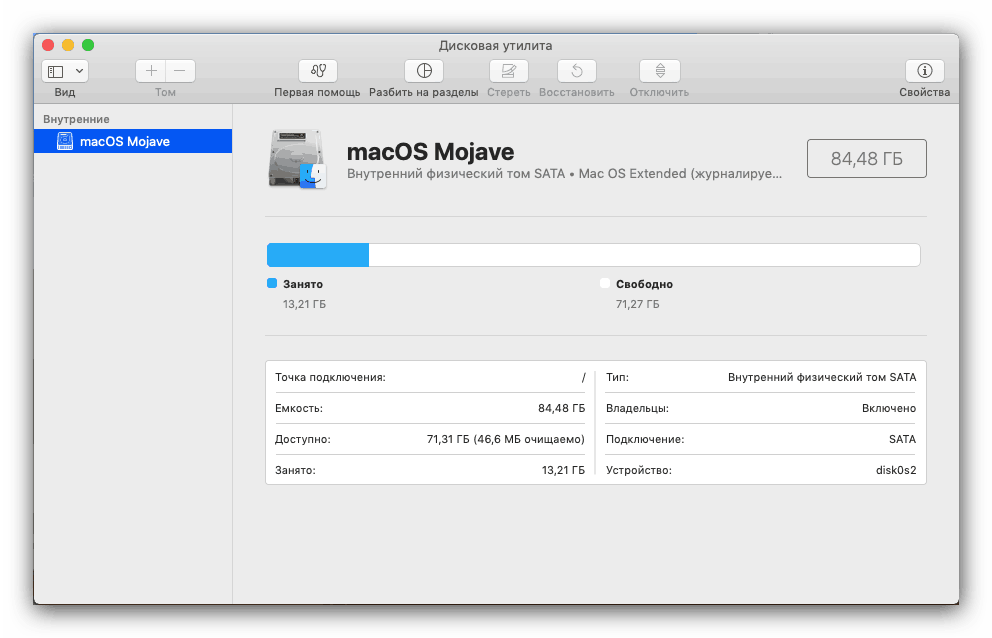
Докладніше: «Дискова утиліта» в macOS
висновок
Таким чином, ми познайомилися з методами перезавантаження MacBook, а також причинами збоїв при виконанні цієї процедури і способами їх усунення.